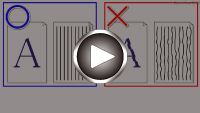Alineación del Cabezal de impresión
Si las líneas rectas impresas no están alineadas o el resultado de la impresión no es satisfactorio por cualquier otro motivo, ajuste la posición del cabezal de impresión.
 Nota
Nota
-
Si el nivel de tinta restante es bajo, la hoja de alineación de los cabezales de impresión no se imprimirá correctamente.
Sustituya el depósito de tinta cuyo nivel de tinta es bajo.
Debe preparar: una hoja de papel normal de tamaño A4 o Carta
-
Cargue una hoja de papel normal de tamaño A4 o Carta en el cassette.
Después de insertar el cassette en la impresora, se muestra la pantalla de confirmación de la configuración del papel en la pantalla táctil. Si el tamaño de página que se muestra en la pantalla táctil es A4 o Carta (Letter), seleccione Sí (Yes). De lo contrario, seleccione Cambiar (Change) y cambie el tamaño de página a A4 o Carta (Letter).
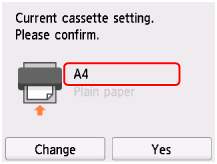
 Nota
Nota-
Cargue papel en el cassette. Si carga papel en la bandeja posterior, la hoja de alineación del cabezal de impresión no se imprime.
-
-
Abra el panel de control y, a continuación, extraiga la bandeja de salida del papel (B).
-
Seleccione
 (Configuración) en la pantalla INICIO.
(Configuración) en la pantalla INICIO.Aparecerá la pantalla del menú de configuración.
-
Seleccione
 Mantenimiento (Maintenance).
Mantenimiento (Maintenance).Aparecerá la pantalla Mantenimiento (Maintenance).
-
Seleccione Alineación auto cabezales (Auto head alignment).
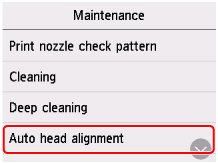
Aparecerá la pantalla de confirmación.
-
Confirme el mensaje y, a continuación, seleccione Sí (Yes).
Se imprimirá la hoja de alineación de los cabezales de impresión.
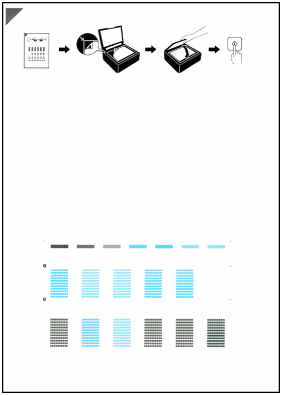
 Importante
Importante-
No toque ninguna de las partes impresas de la hoja de alineación de los cabezales de impresión. Si se mancha o arruga, la hoja no se podrá escanear correctamente.
-
-
Compruebe el mensaje y coloque la hoja de alineación de los cabezales de impresión en la platina.
Coloque la hoja de alineación de los cabezales de impresión CON LA CARA IMPRESA HACIA ABAJO y alinee la marca
 de la esquina superior izquierda de la hoja con la marca de alineación
de la esquina superior izquierda de la hoja con la marca de alineación  .
.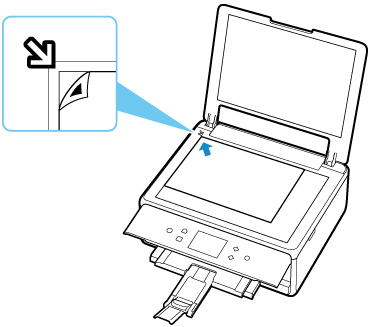
-
Cierre suavemente la cubierta de documentos y, a continuación, seleccione OK.
La impresora comenzará a escanear la hoja de alineación de los cabezales de impresión y la posición de los cabezales de impresión se ajustará automáticamente.
 Importante
Importante-
No abra la cubierta de documentos ni mueva la hoja de alineación de los cabezales de impresión de la platina hasta que finalice el ajuste de la posición de los cabezales de impresión.
-
Si aparece el mensaje de error en la pantalla táctil, seleccione OK para que desaparezca el error y lleve a cabo la acción oportuna.
-
-
Cuando aparezca el mensaje de finalización, seleccione OK.
Quite la hoja de alineación de los cabezales de impresión de la platina.
 Nota
Nota
-
Para Windows, cuando los resultados de impresión continúan sin ser satisfactorios tras ajustar la posición del cabezal de impresión tal como se ha descrito anteriormente, ajuste la posición del cabezal de impresión manualmente desde el ordenador.
-
Para imprimir y comprobar los valores en uso de ajuste de la posición de los cabezales, seleccione Imp. alineación cabezales (Print the head alignment value) en la pantalla Mantenimiento (Maintenance).